对于我们使用电脑时来说,鼠标就像我们打羽毛球时使用的球拍一样。如果没有鼠标,我们操作电脑就会遇到麻烦,那么接下来我就告诉大家如何解决这个问题鼠标右键没反应。
鼠标和键盘在电脑中起着重要的作用,所以只要其中之一受到上海影响,就会对电脑产生一定的影响。那么下面小编就来说说如何解决鼠标右键没反应的问题。
首先保存重要信息,以免丢失。

鼠标右键失灵电脑图解-1
接下来,同时按住“Ctrl”、“Alt”和“Delete”三个键打开任务管理器。
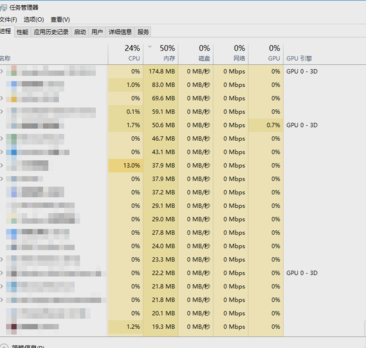
鼠标电脑图-2
接下来,在任务管理器的“详细信息”下,选择“explorer.exe”进程,然后单击右下角的“结束任务”。
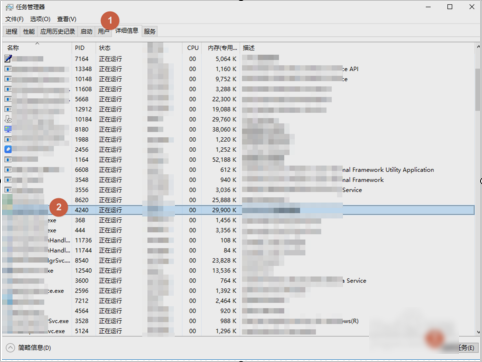
鼠标右键没反应计算机图形学-3
然后,在弹出的确认对话框中,点击“结束进程”,确认结束explorer.exe进程。
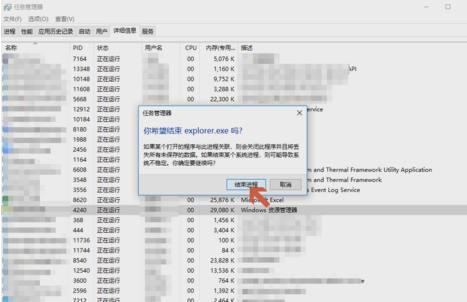
鼠标右键电脑图-4
然后,单击任务管理器左上角的“文件”,然后单击“运行新任务(N)”。
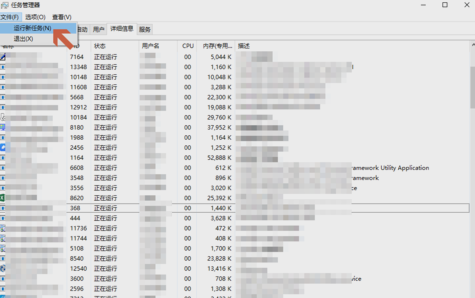
鼠标右键电脑插图-5
最后,在“新建任务”中输入“explorer.exe”,然后单击“确定”。
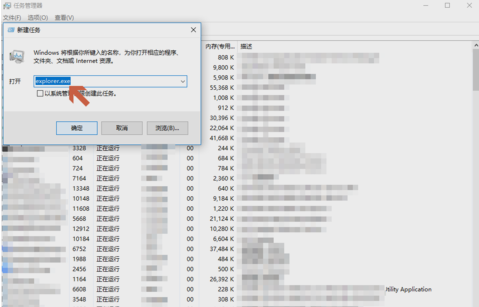
鼠标右键失灵电脑图解-6
所以上面就是解决办法鼠标右键没反应~~~
分享到: